Seguro que más de una vez has querido eliminar a una persona o un objeto de una foto, porque quisiste capturar el momento perfecto, pero alguien se interpuso en la foto, pues bien, hoy te enseñaremos cómo podrás eliminar personas y objetos de una foto.
En el siguiente artículo te mostraremos la forma más sencilla que hay para poder eliminar personas y objetos de las fotos, pues gracias a la inteligencia artificial y a las herramientas de algunas apps que usaremos como Snapseed, Photoshop, Photopea o móviles Samsung podremos hacerlo sin esfuerzo alguno.
Con Snapseed, desde nuestro móvil podremos hacerlo de una forma muy sencilla, con Photoshop y Photopea podremos realizar todo el proceso desde nuestro ordenador, independientemente de que usemos Mac o Windows. Así pues, te mostramos cómo podrás hacerlo.
Elimina objetos y personas de una foto con Snapseed desde el móvil
Primero te contaremos cómo podrás realizar este proceso a través de tu móvil, con la app de Snapseed, una app gratis que podrás descargar desde cualquier dispositivo, ya sea Android o iOS, así que sigue estos pasos para eliminar objetos y personas de una foto:
- El primer paso será localizar las fotos en las que queremos eliminar objetos o personas.
- Ahora tendrás que descargar Snapseed para tu móvil desde los enlaces que tendrás al final del artículo.
- Abrimos Snapseed y pulsamos en el botón "+" que aparece, seguidamente seleccionaremos la foto elegida anteriormente.

- Ahora tendremos que pulsar en "Herramientas".
- En la ventana que aparece tendremos que seleccionar "Quitamanchas".
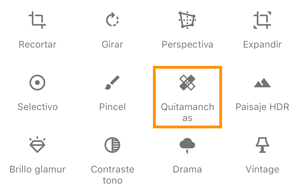
- El siguiente paso será seleccionar la zona que queremos eliminar, en este caso seleccionaremos algunas de las flores que podemos ver en la foto. Podremos hacer zoom para tener algo más de precisión.

- Por último veremos el resultado y sin ver la foto anterior podríamos decir que las flores nunca han estado.

- Descarga Snapseed para Android
- Descarga Snapseed para iOS
Elimina objetos y personas de una foto con Photoshop
Ahora pasamos a nuestro ordenador, en nuestro caso usaremos Windows, pero podrás hacerlo desde Mac siguiendo los mismos pasos, en el caso de que tengas Photoshop, podrás eliminar objetos y personas con una herramienta que cuando la descubras que hará la vida mucho más fácil.
Sabemos que Photoshop no es gratis y aunque existen muchas alternativas, no podemos comparar ninguna con una de las mejores herramientas de edición fotográfica, dibujo y diseño de Adobe, ahora sigue estos pasos para eliminar personas y objetos de una foto.
- Buscamos las fotos de las que queremos realizar las acciones pertinentes.
- Ahora abrimos Photoshop y pulsamos en "Archivo" y "Abrir".
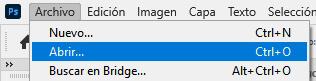
- Seleccionamos la foto que queremos abrir en el Photoshop.
- Seguidamente en cualquiera de ellas tendremos que usar la herramienta llamada "Herramienta Pincel Corrector puntual", la cual está situada en la barra lateral izquierda de herramientas.
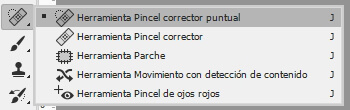
- Ahora pulsaremos con el ratón el botón derecho sobre la imagen y podremos elegir el tamaño óptimo del pincel.
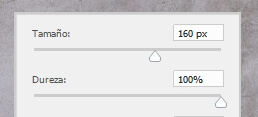
- Con el ratón "pintaremos" los elementos que queremos eliminar, en este caso pintaremos al hombre situado en la parte derecha de la foto.
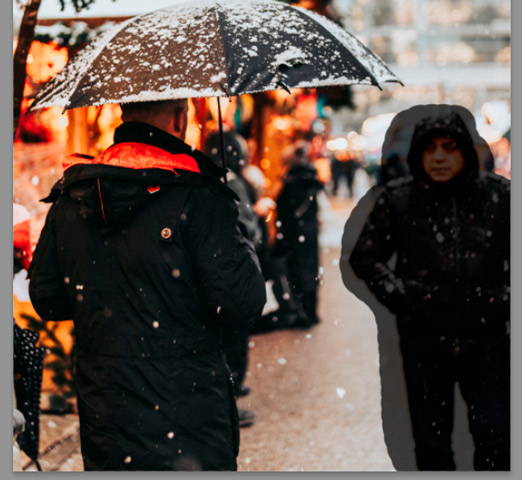
- Esperamos unos segundos y por arte de magia habremos eliminado el hombre de la derecha de nuestra foto y podremos guardarla para poder enviarla.

Elimina objetos y personas de una foto con Photopea
La solución anterior la realizamos con Photoshop, un programa que no es gratis tras su período de prueba, pero una de las mejores alternativas que hay y además online, Photopea, también posee la herramienta necesaria para poder eliminar objetos y personas de una foto, así que, sigue estos pasos:
- Abrimos nuestro navegador preferido y accedemos a la web de Photopea.
Web: Photopea
- Ahora tendremos que pulsar en "Archivo" y "Abrir".
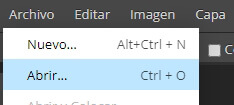
- Seleccionamos la foto en la que queremos eliminar objetos o personas. Nosotros seguiremos con las mismas fotos.
- Seleccionamos la herramienta "Pincel corrector de punto" del panel izquierdo de herramientas.

- Pintamos la zona que queremos eliminar y pasados unos segundos podremos ver cómo han desaparecido los arándanos y el macarrón de la foto.
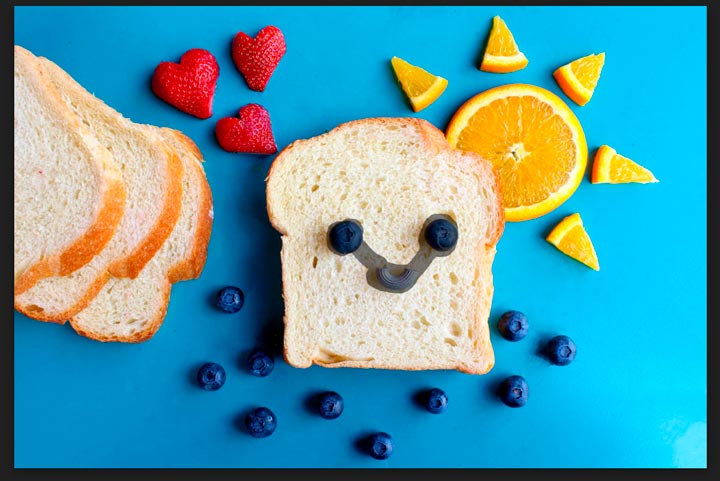
- Este el resultado al eliminar los arándanos de la reabanada en Photopea:
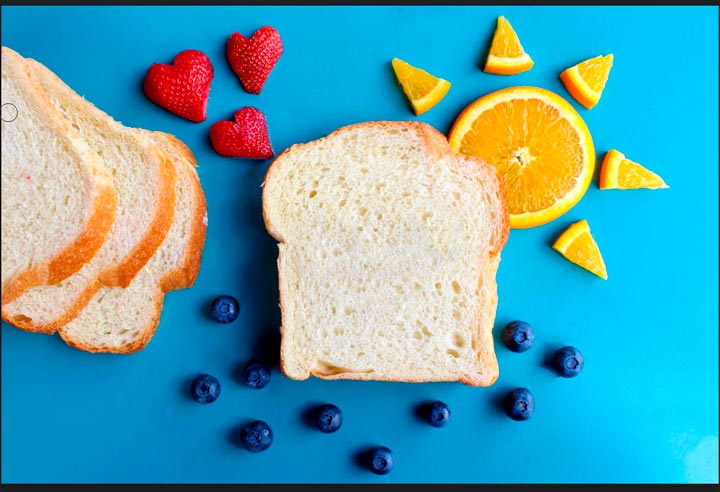
Elimina personas y objetos con tu móvil Samsung
One UI 5 nos trajo una de las mejores funciones que podemos tener en un móvil, nos referimos al borrador de objetos y sombras. Esta herramienta nativa de móviles Samsung con One UI 5 y posteriores nos permite borrar lo que queramos de una foto y nosotros vamos a mostrarte cómo puedes hacerlo.
Para poder eliminar a una persona u objeto de una foto con tu Samsung tan solo tendrás que seguir estos pasos:
- El primer paso será localizar una foto de tu galería o descargar una de Internet en la que quieras eliminar una persona u objeto.
- Posteriormente, deberás ir a la galería, seleccionar dicha foto y pulsar en el icono del "Lápiz".
![]()
- Seguidamente, tendremos que seleccionar la herramienta "Borrador de objetos", la móvil comenzará a ser analizada para ver los objetos o personas que podemos eliminar de la foto.
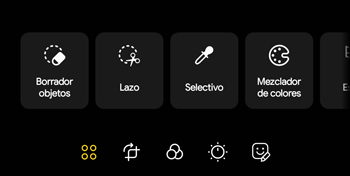
- El siguiente paso será seleccionar lo que queremos eliminar y aparecerá sombreado en color morado para que podamos ver lo que se va a eliminar tal y como podemos ver en la siguiente imagen.

- Por último, pulsaremos en "Borrar" y tras unos segundos el objeto seleccionado desaparecerá como por arte de magia, consiguiendo algunos resultados realmente buenos.

Estas son las formas más sencillas y rápidas que tenemos para eliminar objetos y personas de una foto, pues podremos hacerlo desde nuestro móvil o desde el ordenador con herramientas gratis y de pago, así que, tan solo queda que pongas en práctica lo aprendido y puedas eliminar objetos y personas de una foto fácilmente.
- Ver Comentarios




